Lesson 2: Windows 8.1 Features
/ja/windows8/windows-81-frequently-asked-questions/content/
Windows8.1とは?
Microsoftが開発したオペレーションシステムです。 Windows 8は多くの新しい変更を導入し、多くの人が使いにくいと感じていました。 Windows 8.1はWindows 8と非常によく似ていますが、Windows 8で人々が抱えた問題のいくつかに対処しています。
長年にわたり、Windows 7(2009年リリース)、Windows Vista(2006年)、Windows XP(2001年)など、多くの異なるバージョンのWindowsが存在しました。 これまでのWindowsは主にデスクトップパソコンやノートパソコンで動作していましたが、Windows 8はタブレット端末での動作も想定しています。 5518>
オペレーティング システムは、コンピューター上のすべてのハードウェアとソフトウェアを管理します。 これがなければ、コンピューターは役に立ちません。 オペレーティング システムの仕組みについて詳しくは、「コンピューターの基本」チュートリアルの「オペレーティング システムの理解」と「OS を知る」をご覧ください。
Windows 8 は以前のバージョンとどう違うのですか。
インターフェイスの変更
Windows8で最初に気がつくのは、以前のバージョンのWindowsとはまったく違って見えるということです。 まったく新しいインターフェイスには、スタート画面、ライブタイル、ホットコーナーなどの機能が含まれます
- スタート画面。 あなたが使用するメイン画面はスタート画面と呼ばれ、すべてのアプリがタイルとして表示されます。 配色を変更したり、背景画像を選択したり、タイルを並べ替えたりして、スタート画面をパーソナライズすることができます。 一部のアプリでは、ライブ タイルを使用して、アプリをクリックしなくても情報を見ることができます。 たとえば、天気予報アプリは現在の天気をタイルに表示し、それをクリックすると詳細を見ることができます。
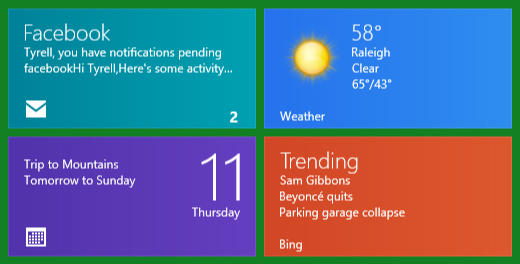 ライブ タイル
ライブ タイル - ホット コーナー。 Windows 8 では、ホット コーナーを使用してナビゲートします。 ホットコーナーを使用するには、画面の隅にマウスを置くだけで、ツールバーまたはタイルが開き、クリックすることができます。 たとえば、開いている別のアプリケーションに切り替えるには、左上の隅にマウスカーソルを置いてからクリックします。 タブレットを使用している場合は、ホットコーナーを使用する代わりに、左または右からスワイプします。
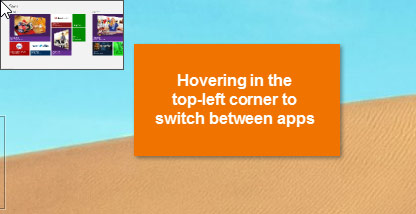 ホットコーナー
ホットコーナー - チャームバー。 コンピュータの設定の多くは、チャームバーと呼ばれるツールバーで確認できるようになりました。 画面の右上または右下隅にカーソルを置くと、アクセスできます。 タブレットを使用している場合は、右からスワイプしてチャーム バーを開くことができます。
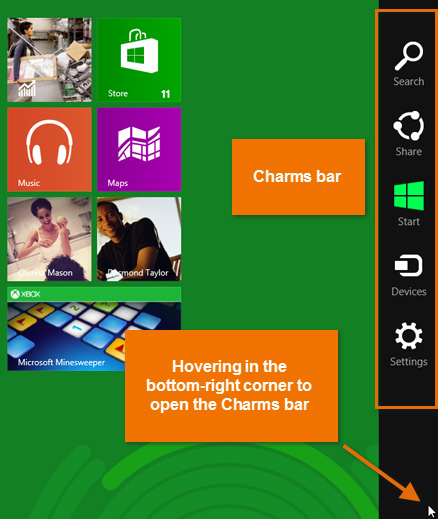 チャーム バー
チャーム バー
Windows8でのオンライン機能
多くの人がファイルやその他の情報をオンライン(別名、クラウド)として保存するようになっています。 その方法の 1 つが、Microsoft の OneDrive サービス (以前は SkyDrive と呼ばれていました) です。 Windows 8 は、OneDrive だけでなく、Facebook や Twitter などのオンライン サービスにもシームレスに接続できるように設計されています。
- Microsoft アカウントでサインイン。 コンピュータにアカウントを作成する代わりに、無料の Microsoft アカウントでサインインすることができます。 これにより、OneDrive のすべてのファイル、連絡先、およびその他がスタート画面に表示されます。 Windows 8 を搭載した別のコンピューターにサインインしても、重要なファイルはすべてそこにあります。
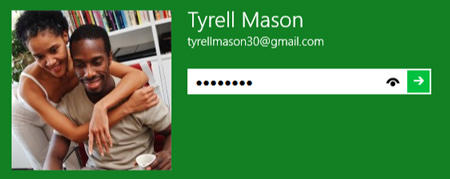 Microsoft アカウントでのサインイン
Microsoft アカウントでのサインイン - ソーシャルネットワーキング機能。 Facebook、Twitter、Flickr のアカウントを Windows 8 に接続すると、スタート画面や内蔵の People アプリから直接友達の近況を確認できます。
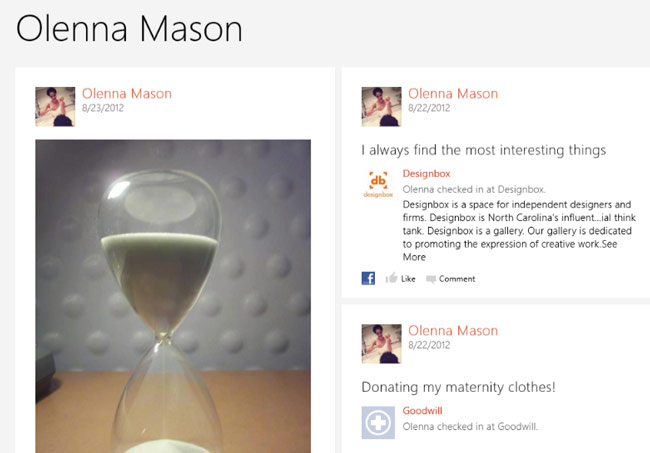 The People アプリ
The People アプリ
Microsoft のオンライン サービスについて詳しくは、Microsoft アカウントと OneDrive および Office Online チュートリアルをご覧ください。
Other Windows 8 features
- Simplified Desktop for increased speed: Microsoft はデスクトップを削除しておらず、ファイルの管理や既存のプログラムの多くを開くのにまだ使用することができます。 しかし、Windows 7 および Vista の動作速度をしばしば低下させる原因となっていた透明度の効果のいくつかが削除されました。 新しいデスクトップは、ほとんどのコンピューターでよりスムーズに動作するはずです。
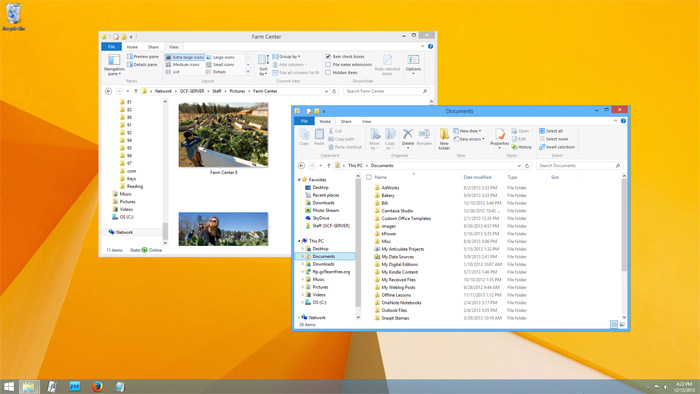 デスクトップ
デスクトップ - スタート メニューは置き換えられました。 スタート メニューは Windows の以前のバージョンでは重要な機能でしたが、スタート画面に置き換えられました。 スタート画面は、プログラムを開いたり、コンピュータを検索したりするのに使用されます。 人によっては、スタートメニューのないWindowsに戸惑うかもしれません。
- セキュリティの向上。 Windows 8 には、Windows Defender と呼ばれるアンチウイルスプログラムが組み込まれており、スパイウェアなどの他の種類のマルウェアからも保護することができます。 また、内蔵の Windows ストアは、各アプリがアクセスできる情報を表示することで、ユーザーとコンピュータの安全を守るのに役立ちます。 たとえば、位置情報にアクセスできるアプリもあるので、位置情報を共有することに抵抗がある場合は、それらのアプリをダウンロードしないように決定できます。
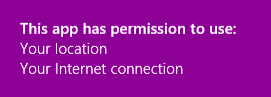 位置情報とインターネット接続にアクセスできるアプリ
位置情報とインターネット接続にアクセスできるアプリ
Windows 8 を Windows 8.1 に更新
2012年にWindows 8がリリースされると、特に古いバージョンのWindowsと比較して使いにくく分かりづらいという声が多く聞かれました。 Windows 8.1はWindows 8のアップデートで、これらの問題のいくつかを解決するために多くの改善と機能が含まれています。 以下は、最も役に立つ、注目すべき機能の一部です。
- スタートボタン。 Windows 8 では、デスクトップから [スタート] ボタンが削除されました。 多くのユーザーは、なくなった [スタート] ボタンに不満を抱いていたため、Windows 8.1 ではこのボタンがデスクトップに戻されました。 デスクトップ上のスタートボタンをクリックすると、スタート画面が起動し、プログラムを開いたり、ファイルを検索したりすることができます。 デバイスの電源を入れたときにスタート画面を起動するのではなく、Windows 8.1 では、古いバージョンの Windows と同様に、デスクトップに直接起動するオプションが用意されています。 これは、スタート画面をあまり使いたくない場合に特に便利です。
- Start Screen Apps をスナップします。 Windows 8 では、スタート画面にフルスクリーン アプリが導入されましたが、一度に 2 つ以上のアプリを表示することはできませんでした。 Windows 8.1 では、複数の異なるスタート画面アプリを表示し、それらを画面の別の場所にスナップできます。 従来のデスクトップアプリケーションは、Windowsの以前のバージョンと同じように動作します。 これらは、移動およびサイズ変更可能な個々のウィンドウに表示されます。
Windows 8 をすでにお持ちの場合は、Windows 8.1 にアップグレードすることができます。 お使いのコンピューターは自動的に Windows 8.1 に更新されるかもしれませんが、手動で更新することもできます。 Windows 8をWindows 8.1にアップデートする
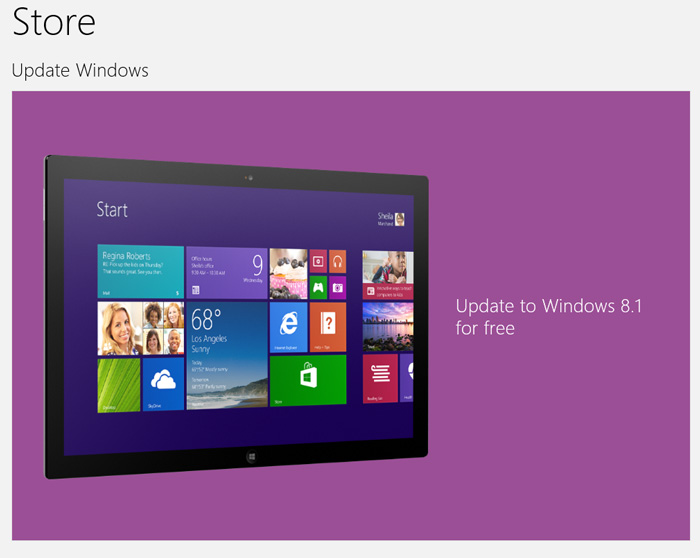
また、Windows 8.1へのアップデートがうまくいかない場合は、Microsoftのこのページを参照してください。